如果您正在使用高精度接收器,则需要配置 Collector 以与接收器配合使用。将接收器连接至设备。然后在 Collector 中,选择接收器、创建位置配置文件,然后指定所需精度。采集过程中还可以配置 Collector 来执行 GPS 平均化。
将接收器连接至设备
Collector 支持集成到设备的接收器,以及通过蓝牙连接至设备的外部接收器。 如果接收器已集成到设备中,请继续下一部分,在 Collector 中选择接收器。如果您正在使用外部接收器,请遵循以下步骤将其连接至您的设备:
- 验证 GPS 接收器与 Collector 是否兼容。
接收器必须支持 NMEA 语句的输出。查看接收器的用户手册,以查看其是否支持。如果接收器支持该项输出,但尚未如此配置,用户手册则应说明如何配置接收器来输出 NMEA 语句。这些说明需要在将接收器连接到 Collector 前完成。
- 打开接收器并将其放在设备附近。
转至设备的蓝牙设置并查看可用设备。 等待接收器的名称出现在列表中。
提示:
如果您的蓝牙接收器未出现在列表中,请确保未将其连接至其他设备。要断开接收器与其他设备的连接,请在设备的蓝牙设置中,选择接收器旁边的设置图标,然后选择取消配对或删除。
- 在可用设备中选择接收器的名称以与您的设备进行配对。
在 Collector 中选择您的接收器
将 GPS 接收器连接至设备后,请指明您希望该接收器可在 Collector 中提供 GPS 位置。选择接收器后,它将成为在选择新接收器前使用的唯一位置源。
- 登录到 Collector 后,从地图库中选择溢出
 ,然后选择设置。
,然后选择设置。注:
根据所用设备的不同,您可能看不到溢出图标。如果看不到图标,请按设备的菜单按钮。
- 在位置部分,选择位置提供者。
显示选择 GPS 接收器列表
- 如果您的接收器未出现在列表中,请通过以下步骤进行添加:
- 选择添加接收器
 以显示蓝牙接收器配对列表。
以显示蓝牙接收器配对列表。 - 选择您的接收器。
- 如果要将接收器安装到杆上,请输入天线高度。
- 选择确定。
随即返回到选择 GPS 接收器列表,其中列出您的接收器。
- 选择添加接收器
- 选择您的接收器。
- 如果需要更改天线高度,请选择溢出
 ,选择详细信息,输入天线高度,然后按下设备的返回按钮。
,选择详细信息,输入天线高度,然后按下设备的返回按钮。 - 选择收集器
 以返回设置。
以返回设置。
在 Collector 中创建位置配置文件
位置配置文件用于定义接收到来自 GPS 接收器的位置时要应用的坐标系和(如有必要)基准面变换。位置配置文件可应用于内部和外部接收器。建议在您使用校正服务时创建位置配置文件。
- 在 Collector 的设置 中,请在位置部分下面,选择位置配置文件,然后选择添加配置文件
 。
。 - 在搜索框中,输入接收器校正服务的地理坐标系 (GCS) 名称或 ID,以在列表中过滤结果,然后选择该校正服务的 GCS。
- 如果地图使用投影坐标系,请选择投影。
警告:
确保在屏幕底部选择了正确的过滤器,这一点很重要,因为某些地理坐标系和投影坐标系具有相同的名称。
- 在搜索框中,输入地图的坐标系名称或 ID,以在列表中过滤结果,然后选择地图的坐标系。
- 如果接收器校正服务和地图间的坐标系基准面变换可用,系统将提示您指定数据采集区域。 要在地图上缩放至您的位置,请选择使用我的位置
 。放大到数据采集区域后,选择继续
。放大到数据采集区域后,选择继续  ,然后从可用的变换列表中选择所需基准面变换。
,然后从可用的变换列表中选择所需基准面变换。注:
当您的设备可通过 Wi-Fi 或蜂窝网络访问在线数据时,您可以仅在底图上指定数据采集区域。
基准面变换列表按相关性存储,因此,首先列出基于数据采集区域的最相关变换。
目前,一些变换(如基于格网的变换)不受支持。
- 选择完成。
- 提供位置配置文件的名称,然后选择确定。
位置配置文件随即添加到位置配置文件列表。
- 从位置配置文件列表中选择新的位置配置文件,将其设置为当前配置文件,然后选择收集器
 以返回设置。
以返回设置。
在 Collector 中指定所需精度和置信度
您的组织可能需要采集的所有数据满足特定最小精度和置信区间。在 Collector 中,您可以设置 GPS 位置的所需精度以及位置是否需要满足 95% 的置信区间,以确保采集的数据符合组织的数据采集标准。
- 在 Collector 的设置中,请在位置部分下方,选择精度。
- 为所需精度选择搜索单位。
注:
要在公制和英制间更改测量单位,请在应用程序的设置中,选择要在常规部分的测量单位中使用的单位。
- 输入所需精度。
- 如果您的组织需要采集数据的置信度达到 95%,请启用 95% 置信。
启用此设置后,数据采集所需的水平精度将使用 95% 的置信区间进行计算,而不会使用以均方根 (RMS) 形式进行的默认计算所提供的 63% 到 68% 置信区间。
- 选择确定,然后选择 Collector
 以退出设置。
以退出设置。
启用 GPS 平均化
您的组织可能需要针对单个位置采集大量的点,并对其信息进行平均化以获得最终位置和精度。在 Collector 中,可以设置进行平均化以获得单个位置的所需点数。在数据采集中使用 GPS 位置时,将针对点要素以及线和面的单个折点来采集所需数量的点并进行平均化。
注:
用于采集线和面以及 GPS 平均化的流是相互排斥的:无法同时对值和流进行平均化。
要使用 GPS 平均化,请在应用程序的设置中将其启用。启用后,所有使用 GPS 并且未使用流完成的采集将使用平均化。
- 在 Collector 的设置中,请在采集部分下方,启用 GPS 平均化。
- 选择位置数量,然后提供要进行平均化以确定采集的位置和精度的 GPS 位置数量。默认值为五个位置。选择确定。
启用 GPS 平均化后,使用 GPS 的数据采集将针对采集的每个点进行平均化。启动采集后,您将看到一个通栏,其中显示目前已平均化的点数以及当前平均化的精度。获得位置后以及平均化过程中,您将看到一个红点,表示地图上当前平均化的位置。
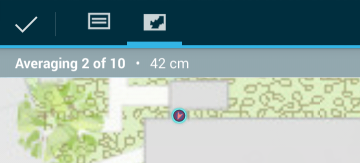
获得设置中指定的位置数后,平均化将完成,通栏将消失,而且将有一个点放置在地图上。要在完成之前停止平均化,请选择停止,放弃目前已完成的平均化。
您的接收器现在向 Collector 提供位置。采集数据时,您将向您的组织提供符合组织标准的高精度数据。